Мобильное приложение Telegram является одной из самых популярных программ для обмена сообщениями и медиафайлами. Оно позволяет вам общаться с друзьями, делиться фотографиями и видеозаписями, а также подписываться на публичные каналы.
Однако, с течением времени, ваш телефон может заполниться ненужными файлами, которые занимают большое количество места и могут замедлить работу устройства. В этой статье мы покажем вам, как очистить медиа в Telegram на Samsung, чтобы освободить память вашего смартфона.
Шаг 1: Откройте мобильное приложение Telegram на своем телефоне Samsung. Находите его на главном экране или в папке приложений.
Шаг 2: Вверху экрана вы увидите строку поиска и несколько значков в правом верхнем углу экрана. Нажмите на значок "три горизонтальные линии", расположенный слева от строки поиска.
Шаг 3: В открывшемся боковом меню выберите пункт "Настройки".
Шаг 4: Прокрутите вниз и найдите раздел "Хранилище и передача данных". Нажмите на него.
Шаг 5: В разделе "Хранилище и передача данных" вы увидите список опций. Нажмите на пункт "Очистить кеш".
Шаг 6: Появится всплывающее окно с предупреждением о том, что очистка кеша удалит все загруженные файлы Telegram с вашего устройства. Нажмите на кнопку "Очистить".
После выполнения этих шагов все загруженные файлы и медиафайлы Telegram будут удалены с вашего телефона Samsung, освобождая драгоценную память и улучшая производительность вашего устройства.
Как очистить медиа в Телеграм на Samsung:
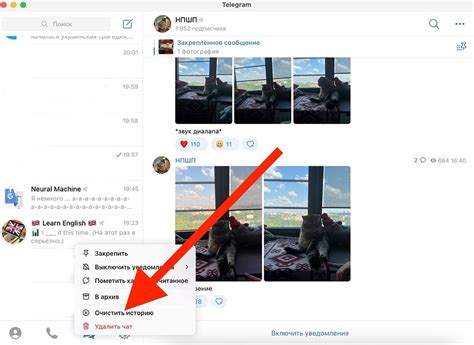
Медиафайлы, такие как фотографии, видео и аудиозаписи, могут занимать много места на вашем устройстве Samsung. Чтобы освободить память, вам может понадобиться очистить медиа в Телеграм. Это можно сделать с помощью нескольких простых шагов.
1. Откройте приложение Телеграм на своем устройстве Samsung.
2. Нажмите на иконку «Гамбургер» (три горизонтальные линии) в верхнем левом углу экрана, чтобы открыть боковое меню.
3. Выберите пункт меню «Настройки».
4. Прокрутите вниз и выберите пункт «Хранилище и данные».
5. Нажмите на раздел «Очистить кэш».
6. Подтвердите действие, нажав на кнопку «Очистить».
7. Дождитесь завершения процесса очистки медиафайлов.
Теперь медиафайлы, которые ранее занимали место на вашем устройстве Samsung, должны быть удалены. Обратите внимание, что при следующем использовании Телеграма медиафайлы могут снова загрузиться на ваше устройство, если вы не отключили автоматическую загрузку.
 |  |  |
| Настройки Телеграм | Хранилище и данные Телеграм | Очистка кэша Телеграм |
Подготовка к очистке
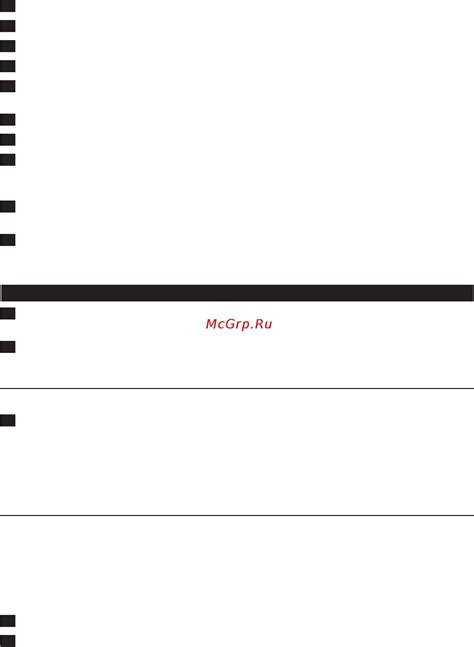
Перед тем, как начать процесс очистки медиа в Телеграм на вашем устройстве Samsung, необходимо выполнить несколько подготовительных шагов.
1. Сделайте резервную копию данных
Перед тем как удалить фотографии, видео или файлы из приложения Телеграм, убедитесь, что у вас есть копия всех важных данных. Вы можете использовать встроенные инструменты резервного копирования на вашем устройстве Samsung или сторонние приложения для создания копии своих медиафайлов.
2. Освободите место на устройстве
Перед очисткой медиа в Телеграм на Samsung, убедитесь, что у вас достаточно свободного места на устройстве. Удалите ненужные приложения, фотографии, видео или другие файлы, чтобы освободить память. Зачастую, удаление медиа из Телеграм поможет вам освободить значительное количество места на вашем устройстве.
3. Проверьте настройки приложения
Перед началом очистки медиафайлов в Телеграм, проверьте настройки самого приложения. Иногда вы можете настроить автоматическое сохранение файлов из Телеграм в Галерее вашего устройства. Если эта функция активирована, возможно вам понадобится удалить дубликаты файлов в обоих местах.
После выполнения этих подготовительных шагов, вы можете переходить к процедуре очистки медиа в Телеграм на вашем устройстве Samsung.
Очистка медиа в Телеграм
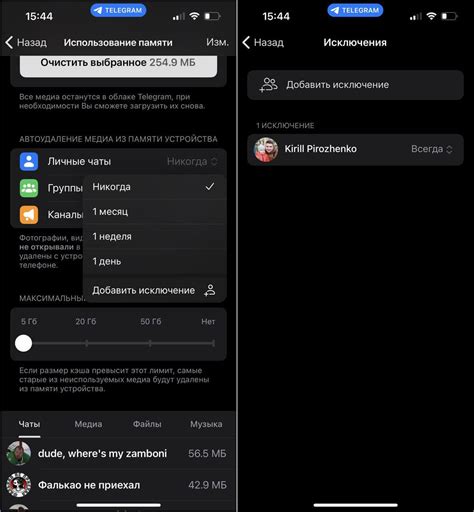
Однако, с течением времени медиа-файлы в Телеграме могут занимать много места на устройстве, что может привести к нехватке памяти. Чтобы решить эту проблему, можно периодически осуществлять очистку медиа в Телеграме.
Шаг 1: Откройте приложение Телеграм на своем Samsung устройстве.
Шаг 2: Перейдите в настройки, нажав на значок с тремя горизонтальными полосками в левом верхнем углу экрана.
Шаг 3: В разделе "Сохранение данных и хранилище" выберите "Хранение и использование данных".
Шаг 4: В разделе "Медиа" вы сможете найти все типы медиа-файлов (фотографии, аудиозаписи, видео и документы), которые занимают место на вашем устройстве.
Шаг 5: Выберите тип медиа-файлов, которые хотели бы удалить, и нажмите на него.
Шаг 6: В появившемся окне вы увидите список всех файлов данного типа. Выберите те файлы, которые вы хотите удалить, и нажмите на кнопку "Удалить".
Шаг 7: Повторите шаги 5 и 6 для всех типов медиа-файлов, которые вы хотите удалить.
Теперь вы знаете, как очистить медиа в Телеграм на устройстве Samsung. Не забывайте периодически проводить эту процедуру, чтобы освобождать место на вашем устройстве и сохранять его работоспособность.
Полное руководство по очистке

Очистка медиа в Телеграм на Samsung может быть важной задачей для освобождения места на устройстве и повышения производительности. В этом полном руководстве мы подробно рассмотрим шаги, которые нужно выполнить для успешной очистки медиа в Телеграм на Samsung.
Шаг 1: Откройте приложение Телеграм на вашем устройстве Samsung.
Шаг 2: Перейдите в свой профиль, нажав на значок меню в верхнем столбце приложения.
Шаг 3: Прокрутите вниз до раздела "Настройки" и выберите его.
Шаг 4: В разделе "Настройки" найдите пункт "Хранилище и данные" и выберите его.
Шаг 5: В меню "Хранилище и данные" вы найдете различные опции для управления медиафайлами в Телеграм. Эти опции включают "Автоматическое скачивание медиа", "Отправленные фото" и "Скачанное видео".
Шаг 6: Чтобы очистить медиа в Телеграм, выберите опцию "Отправленные фото" или "Скачанное видео", в зависимости от того, какой тип медиа вы хотите удалить.
Шаг 7: В открывшемся окне вы увидите список всех фотографий или видео для удаления. Выберите файлы, которые вы хотите удалить, и нажмите на кнопку "Удалить".
Шаг 8: Подтвердите свое действие, нажав на кнопку "Удалить" еще раз во всплывающем окне.
Шаг 9: Повторите шаги 6-8, если вы хотите удалить и другие типы медиа из Телеграм.
| Опции | Описание |
|---|---|
| Автоматическое скачивание медиа | Позволяет настроить автоматическое скачивание медиафайлов в Телеграм. |
| Отправленные фото | Показывает список всех отправленных вами фотографий в Телеграм и позволяет удалить их. |
| Скачанное видео | Показывает список всех скачанных вами видеофайлов в Телеграм и позволяет удалить их. |
После выполнения всех необходимых шагов, медиафайлы будут удалены из приложения Телеграм на вашем устройстве Samsung, освобождая ценное место и повышая производительность.
Теперь вы знаете, как очистить медиа в Телеграм на Samsung. Следуйте этому полному руководству по очистке, чтобы освободить место и улучшить производительность вашего устройства.